取り込んだ音楽にジャケット写真を登録すると、音楽CDがずらりと並んだCDラックのようなイメージで楽曲を管理できます。
音楽CDから楽曲を取り込むと、インターネット上のデータベースから自動的にジャケット写真が取得されますが、インターネット上のデータベースにジャケット写真の登録がないCDの場合、自動でジャケット写真を取得することができません。
その場合は、以下の手順で、手動にてジャケット写真を登録してください。
はじめに
ジャケット写真に使用する画像は、あらかじめお客様自身でご用意する必要があります。
お客様自身でご用意した画像を、事前にお使いのパソコンに保存しておいてください。
「x-アプリ」に取り込んだ楽曲情報の編集は、「x-アプリ」上でおこないます。
「x-アプリ」がすでに起動している場合は、手順![]() へ進んでください。
へ進んでください。
[ミュージックライブラリー]をクリックします。
[楽曲リスト]をクリックします。
ジャケット写真を登録したい楽曲をクリックします。

ワンポイント
[アルバム]にジャケット写真を登録したい場合は、[楽曲リスト]ではなく[アルバムリスト]をクリックしジャケット写真を登録したいアルバムをクリックして選択してください。
アルバムにジャケット写真を登録すると、アルバム内の楽曲すべてに、同じジャケット写真が登録されます。
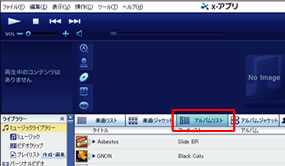
[編集]メニューをクリックします。
[プロパティー]をクリックします。
手順![]() で選択した楽曲の[プロパティー]ウインドウが開きます。
で選択した楽曲の[プロパティー]ウインドウが開きます。

ワンポイント
楽曲を「 右クリック 」し、表示されるメニューから[プロパティー]を選択することでも、楽曲のプロパティを表示することができます。

[プロパティー]ウインドウの[ジャケット登録]をクリックします。
「ファイルを開く」画面で、登録するジャケット写真の画像が保存されているフォルダー (マイピクチャ など) を表示し、登録したいジャケット写真の画像を選択します。
ジャケット写真を登録する際に、登録したい画像をあらかじめお客様自身でご用意する必要があります。
お客様自身でご用意した画像を、事前にお使いのパソコンに保存しておいてください。
[開く]をクリックします。

これで、ジャケット写真の登録は完了です
次は、楽曲を“ウォークマン”に転送しましょう。
よくあるお問い合わせ